Hvordan installere Google Chat på et skrivebord – TechCult
Miscellanea / / November 22, 2023
Google Chat, meldings- og samarbeidsplattformen, har blitt et viktig verktøy for kommunikasjon i både profesjonelle og personlige omgivelser. Mange brukere lurer på om det er en skrivebordsapp tilgjengelig. I denne artikkelen vil vi veilede deg gjennom prosessen med å installere og bruke Google Chat på skrivebordet ditt, enten du er en Windows- eller macOS-bruker. Så la oss starte!
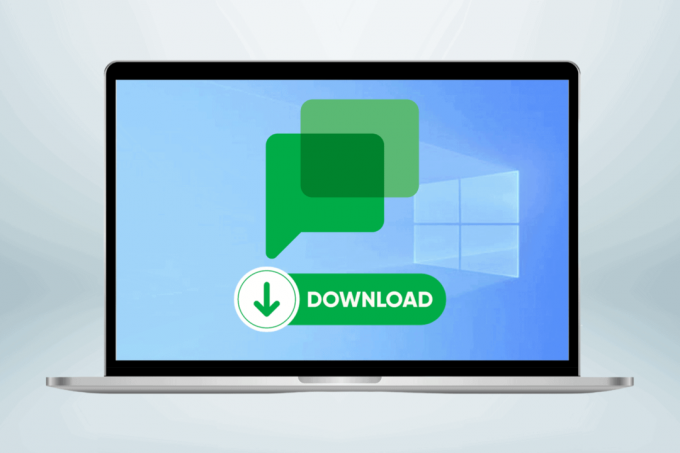
Hvordan installere og laste ned Google Chat Desktop-appen
Å laste ned Google Chat Desktop-appen er en enkel metode. Du kan enkelt laste den ned på forskjellige plattformer.
Har Google Chat en skrivebordsapp?
Ja, er Google Chat-appen tilgjengelig for Windows PC-, Mac-, Android- og iOS-enheter. Du kan få tilgang til den via den offisielle nettsiden.
La oss se de forskjellige metodene du kan installere Google Chat-appen på:
Alternativ 1: På Windows
Hvis du er en Windows-bruker og ønsker å ha Google Chat lett tilgjengelig på skrivebordet ditt, kan du følge disse trinnene:
Merk: Systemet ditt bør kjøres på Google Chrome 73 versjon eller nyere.
Hvis du allerede har generert en Google Chrome-snarvei for chat.googlе.com, installeres den frittstående appen automatisk. Manuell installasjon av denne appen er ikke tilgjengelig i dette scenariet. Så følg trinnene nedenfor:
1. Gå til Google Chat nettsted.
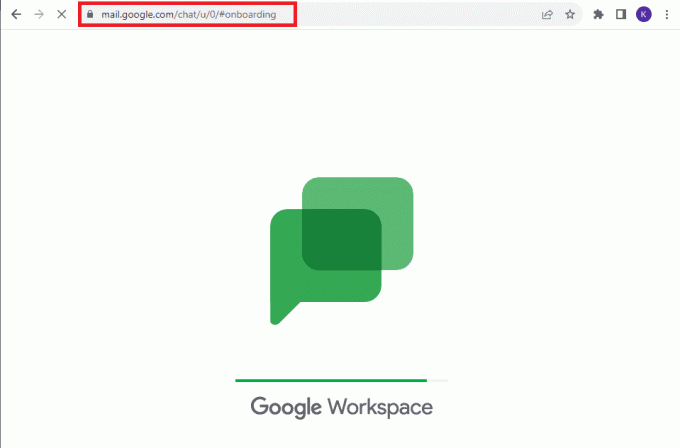
2. Logg på din Google-konto.
3. Klikk på nedlastingikon fra fanen ved siden av URL-en.

4. Klikk deretter på Installere.
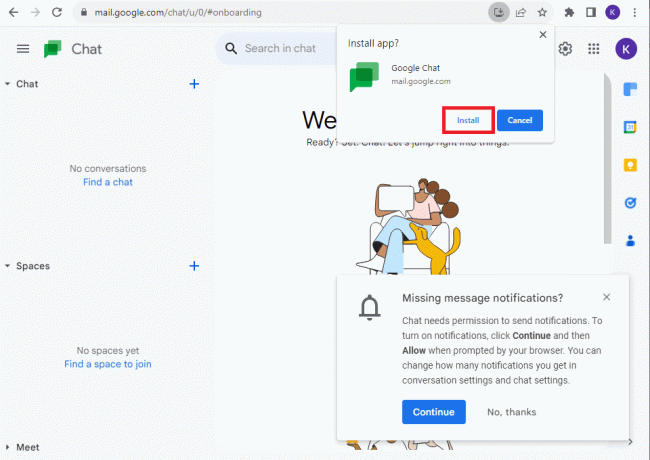
Alternativ 2: På Mac
For å laste ned Google Chat på Mac-skrivebordet, følg ganske enkelt trinnene nevnt ovenfor. Trinnene er samme for Windows- og Mac-brukere.
Les også:Hvordan kan jeg slette Google Chat fra telefonen min
Slik bruker du Google Chat på skrivebordet
Å bruke Google Chat er en praktisk måte å kommunisere og samarbeide med dine kontakter og team, noe som gjør det enkelt å holde kontakten og dele informasjon. Her er trinn-for-trinn-veiledningen for hvordan du bruker Google Chat for å sende en melding til en person på Windows- og Mac-enheter.
1. Åpne Google Chat app på systemet ditt og gå til Chat-seksjonen.
2. Finn thе personens navn i chattelisten din og klikk på den for å starte en samtale.
Merk: Hvis personen du vil sende meldinger til ikke er på listen din, klikker du bare på + ikon og søk etter navnet på personen for å starte en samtale.
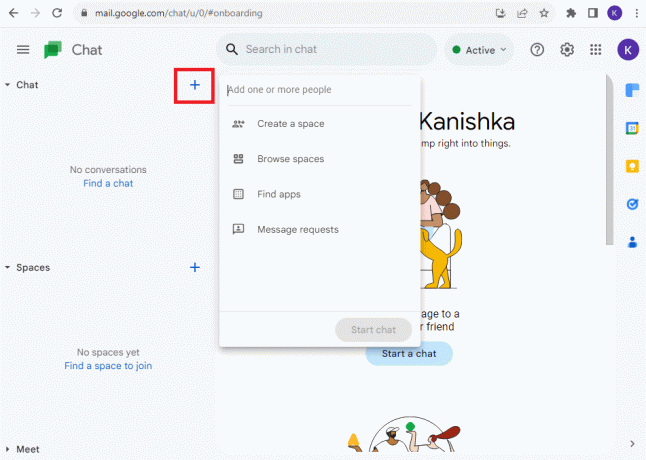
Nå vil du kunne chatte med venner og familie.
Slik slår du av Google Chat-varsler i Gmail
Hvis du synes Google Chat-varsler i Gmail er distraherende og vil slå dem av, følger du disse trinnene:
1. Åpne Gmail.
2. Klikk på Innstillinger ikon og velg SE alle innstillinger.
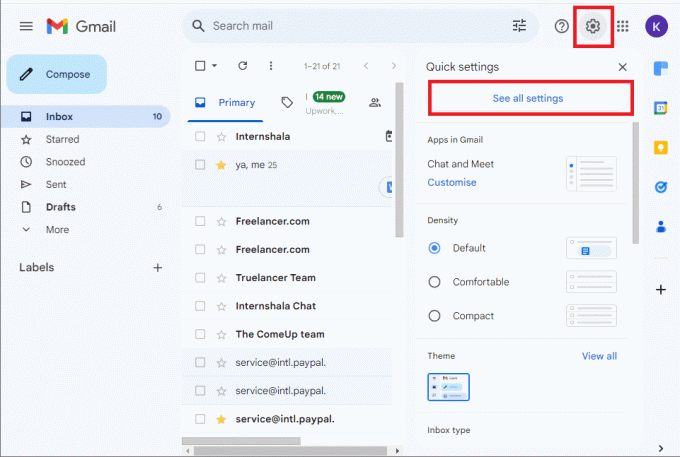
3. Gå til Chat og MØT seksjon.
4. Under Chat seksjon, velg Av.
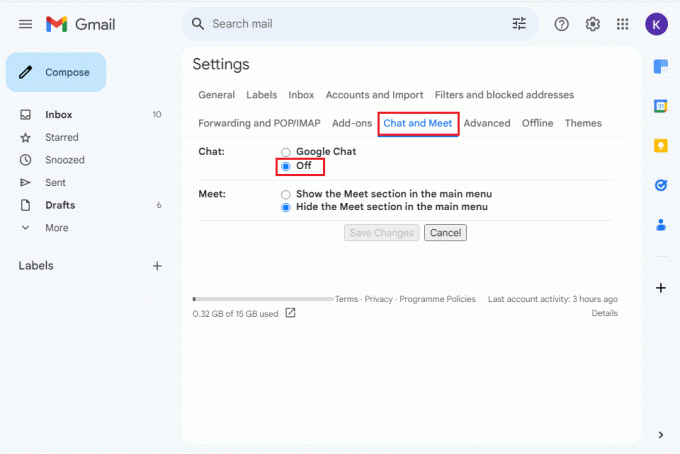
Dette vil deaktivere chat-varsler i Gmail, samtidig som du fortsatt kan bruke Google Chat gjennom den dedikerte skrivebordsappen eller nettgrensesnittet.
Slik får du Google Chat-varsler på skrivebordet
Google Chat-varsler er slått på som standard når du installerer appen eller bruker den via nettleseren din. Men hvis du har slått den av og ønsker å få Google Chat-varsler på skrivebordet igjen, følg de samme trinnene som vist i metoden ovenfor og velg Google Chat under Chat and Mееt-seksjonen.
Les også: Slik sletter du Google Chat-konto
Funksjoner av Google Chat på skrivebordet
Google Chat på skrivebordet tilbyr en rekke funksjoner som forbedrer kommunikasjonen og samarbeidet. La oss se på noen av funksjonene til Google Chat.
- Direktemeldinger: Send og motta tekstmeldinger i sanntid, noe som muliggjør rask og effektiv kommunikasjon.
- Chatterom: Lag emnebaserte chatterom for å organisere diskusjoner og forbedre teamsamarbeidet rundt spesifikke emner.
- Fildeling: Del enkelt filer, dokumenter og bilder direkte innenfor chat-grensesnittet, og effektiviserer samarbeidsprosessen.
- Kraftig søk: Finn raskt tidligere meldinger og filer ved hjelp av en robust søkefunksjonalitet, noe som sikrer enkel gjenfinning av informasjon.
- Frakoblet tilgang: Hold deg tilkoblet selv uten en internettforbindelse, slik at du får tilgang til viktige meldinger og informasjon.
- sikkerhet: Dra nytte av Googles robuste sikkerhetstiltak, som sikrer personvernet og beskyttelsen av kommunikasjonen din og delte filer. Du kan også lese vår guide på Er Google Chat trygt og privat? å bli ytterligere informert.
- Kryssplattform: Nyt en konsistent opplevelse på tvers av forskjellige plattformer, noe som gir mulighet for sømløs kommunikasjon enten du er på skrivebordet eller en annen enhet.
Disse funksjonene gjør Google Chat til et allsidig og brukervennlig verktøy for kommunikasjon og samarbeid på skrivebordet ditt.
Enten du jobber hjemmefra eller på kontoret, gjør Google Chat det enkelt å holde kontakten med kollegene dine. Vi håper du finner denne veiledningen på hvordan installere og laste ned Google Chat Desktop App informativ og nyttig. Så, ikke vent! Få det i dag for å gjøre kommunikasjonen på jobben jevnere hvis du har spørsmål eller trenger ytterligere hjelp, spør gjerne.
Pete er en senior stabsskribent ved TechCult. Pete elsker alt som er teknologi og er også en ivrig gjør-det-selv-er i hjertet. Han har et tiår med erfaring med å skrive instruksjoner, funksjoner og teknologiguider på internett.



